So verwenden Sie den WooCommerce-Block „Bewertungen nach Produkt“.
Veröffentlicht: 2021-12-12Die Anzeige von Kundenbewertungen in Ihrem Online-Shop kann eine wirkungsvolle Strategie sein, um das Engagement zu steigern, das Vertrauen zu stärken und den Umsatz zu steigern. Wenn Sie nach einer einfachen Möglichkeit suchen, alle Bewertungen für bestimmte Produkte anzuzeigen, empfehlen wir die Verwendung des WooCommerce-Blocks Bewertungen nach Produkt .
In diesem Beitrag erklären wir, wie Sie den WooCommerce-Block Bewertungen nach Produkt zu Ihren Beiträgen und Seiten hinzufügen und die verschiedenen Einstellungen und Optionen untersuchen. Anschließend geben wir Ihnen einige Tipps zur effektiven Nutzung und beantworten einige häufig gestellte Fragen.
Lass uns anfangen!
So fügen Sie den WooCommerce-Block Bewertungen nach Produkt zu Ihrem Beitrag oder Ihrer Seite hinzu
Wenn Sie Kundenrezensionen für Produkte in einen Beitrag oder eine Seite auf Ihrer Website einbetten möchten, können Sie verschiedene Methoden verwenden. Am einfachsten ist es jedoch, den WooCommerce-Block Reviews by Product einzufügen. Wie bei den meisten WooCommerce-Blöcken ist die Verwendung dieses Elements schnell und einfach.
Navigieren Sie zunächst zu dem Beitrag oder der Seite, auf der die Produktbewertungen angezeigt werden sollen. Klicken Sie anschließend auf die Schaltfläche + (1), suchen Sie nach „Bewertungen nach Produkt“ (2) und wählen Sie dann die erste Option (3):

Alternativ können Sie „/reviews by product“ in einen Absatzblock eingeben. Wenn Sie die Eingabetaste drücken, wird das Element automatisch hinzugefügt.
Bewertungen nach Produkt WooCommerce-Blockeinstellungen und -optionen
Sobald Sie den Block eingefügt haben, können Sie nach den Produkten suchen, für die Sie Bewertungen anzeigen möchten. Sie können dies tun, indem Sie im Textfeld nach einem bestimmten Artikel suchen oder durch die Produktliste scrollen:
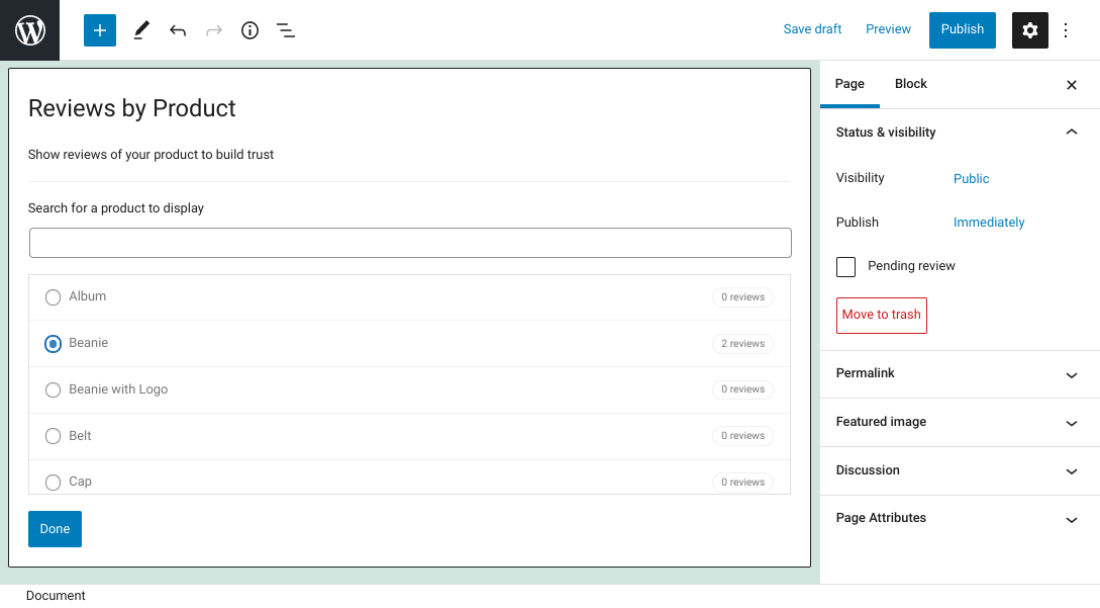
Für dieses Beispiel wählen wir das Beanie- Produkt. Nachdem Sie das Element ausgewählt haben, das Sie verwenden möchten, können Sie unten im Blockfenster auf die Schaltfläche Fertig klicken.
Jetzt werden alle Kundenrezensionen für dieses Produkt angezeigt:
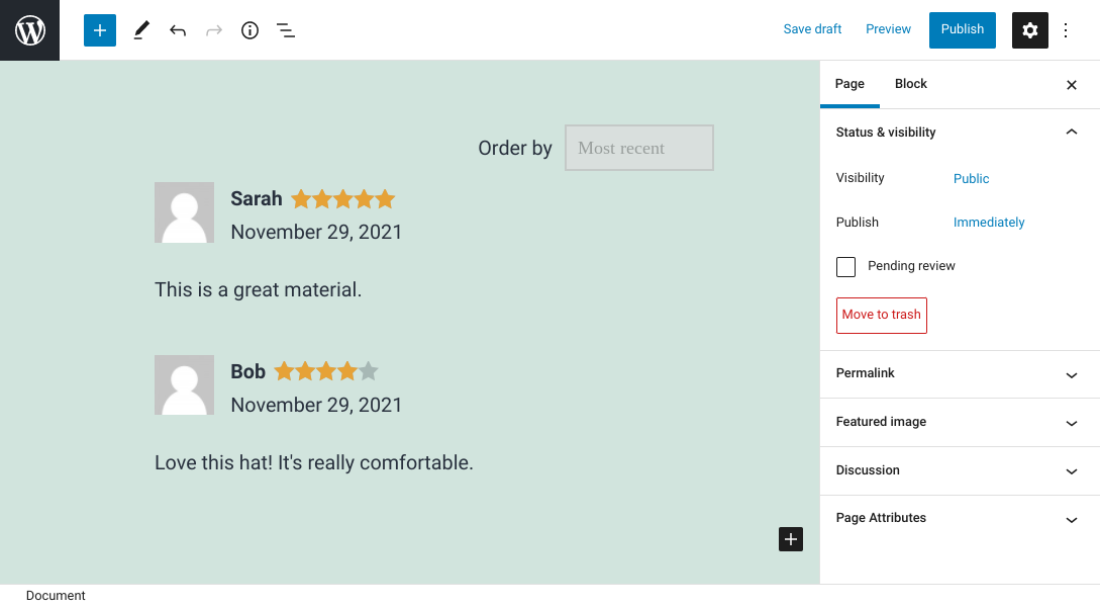
Auf der rechten Seite des Bildschirms stehen eine Handvoll Einstellungen zur Verfügung. Die ersten Optionen sind Typografie und Farbe :
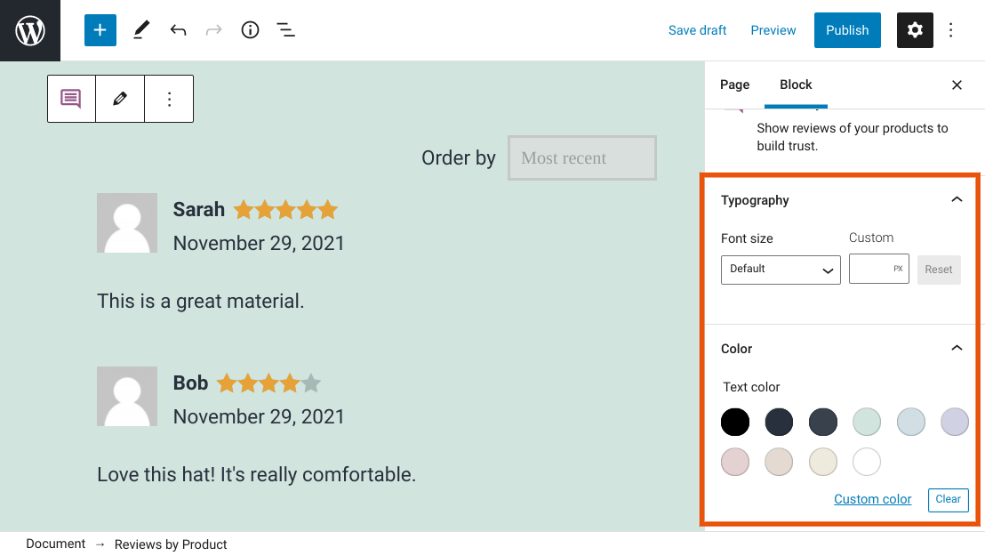
Für die Schriftgröße können Sie die Standardeinstellung beibehalten, eine benutzerdefinierte Größe hinzufügen oder mithilfe des Dropdown-Menüs alles von Klein bis Gigantisch auswählen. Sie können auch die Farbe des Bewertungstextes ändern, indem Sie einen Farbton aus der Palette oder eine benutzerdefinierte Farbe verwenden. Beachten Sie, dass diese Einstellungen den gesamten Text ändern, einschließlich des Kundennamens, des Datums und der Bewertung selbst.
Die nächsten Einstellungen sind Product und Content :
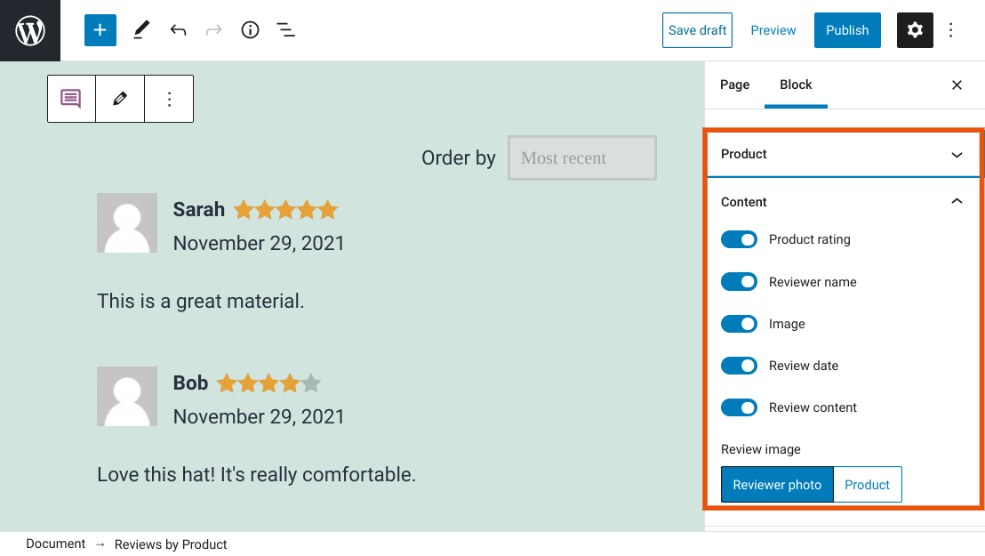
Mit der Produkteinstellung können Sie das Produkt, für das Sie Bewertungen anzeigen, hinzufügen oder ändern. Unter Inhalt können Sie anpassen, welche Informationen Sie ausblenden oder anzeigen. Das beinhaltet:
- Produktbewertung
- Name des Rezensenten
- Bild
- Prüfungsdatum
- Überprüfen Sie den Inhalt
Darüber hinaus können Sie mit der Einstellung Bewertungsbild wählen, ob Sie das Foto des Bewerters oder ein Bild des Produkts anzeigen möchten.
Schließlich können Sie die Listeneinstellungen anpassen:
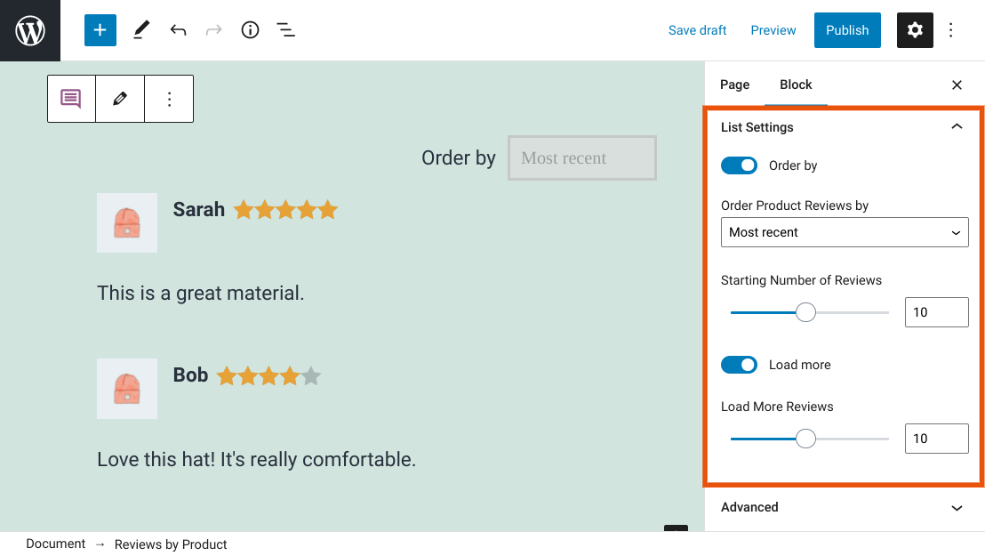
Hier können Sie die Reihenfolge Ihrer Produktbewertungen ändern. Sie können beispielsweise die Standardoption Neueste verwenden oder sie entweder in Höchste oder Niedrigste Bewertung ändern. Sie können auch ändern, wie viele Kommentare anfänglich angezeigt werden und wie viele Erfahrungsberichte angezeigt werden, wenn ein Benutzer auf die Schaltfläche „Mehr laden“ klickt.

Tipps zur effektiven Verwendung des WooCommerce-Blocks „Bewertungen nach Produkt“.
Wie Sie sehen können, ist der WooCommerce-Block Reviews by Product ziemlich einfach. Um jedoch sicherzustellen, dass Sie es effektiv verwenden, sollten Sie einige Tipps und Best Practices beachten.
Erstens ist es wichtig, es Kunden einfach zu machen, Bewertungen zu hinterlassen. Aus diesem Grund empfehlen wir, die integrierte Überprüfungsfunktion von WooCommerce zu aktivieren.
Sie können dies tun, indem Sie in Ihrem Dashboard zu WooCommerce > Einstellungen navigieren und dann die Registerkarte Produkte auswählen. Scrollen Sie als Nächstes nach unten und klicken Sie auf das Kästchen neben Überprüfungen aktivieren:
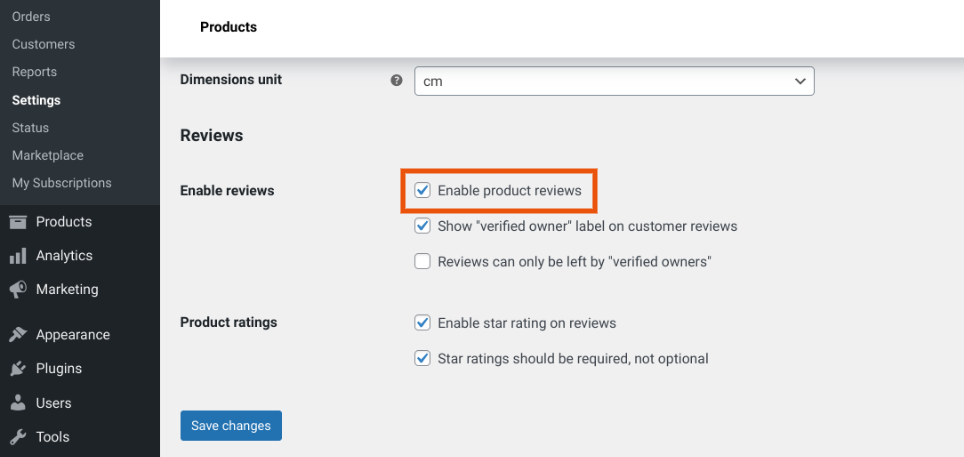
Wenn Sie fertig sind, denken Sie daran, Ihre Änderungen zu speichern. Jetzt können Ihre Kunden ganz einfach Produktbewertungen für Ihre Artikel hinterlassen:
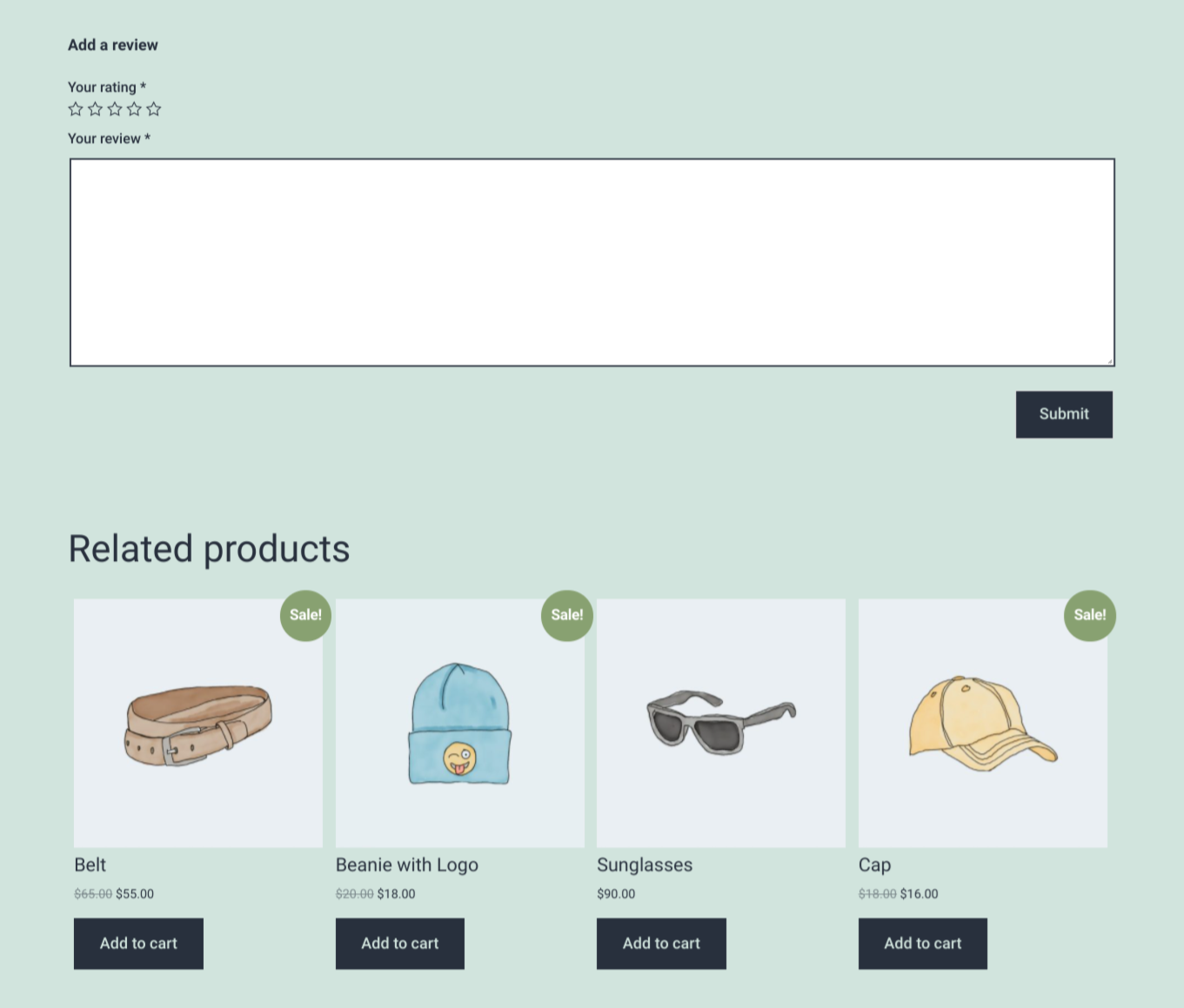
Sie können auch die Farbe der Produktbewertungen anpassen, um sie besser hervorzuheben. Wenn Sie sich entscheiden, die Textfarbe zu ändern, stellen Sie sicher, dass Sie etwas Lesbares auswählen. Wir empfehlen, eine Vorschau des Blocks im Frontend anzuzeigen, um sicherzustellen, dass der Text vor dem Hintergrund Ihres Designs sichtbar ist:
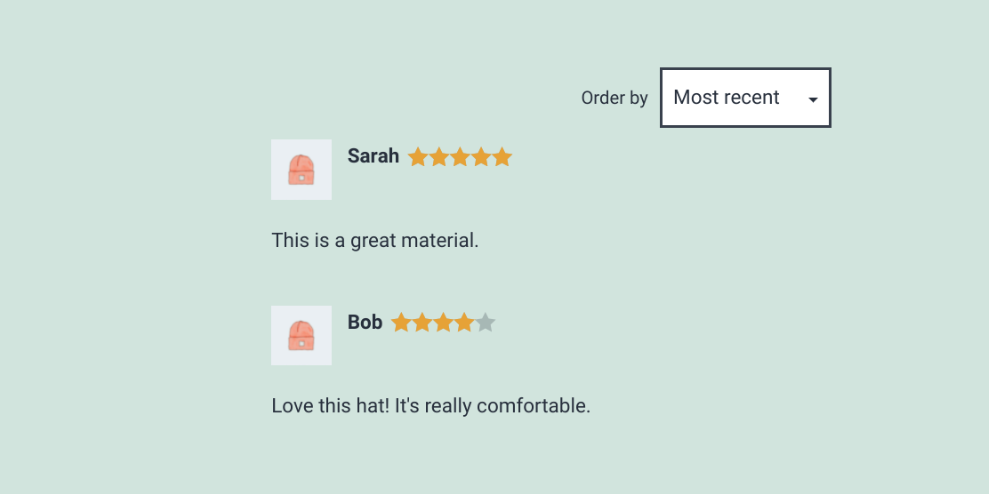
Sie können auch überlegen, wie viele Informationen die Bewertung enthalten soll. Beispielsweise ist es möglicherweise nicht erforderlich, das Datum anzuzeigen. Die Minimierung der Details, die Ihr Testimonial enthält, kann dazu beitragen, dass die wesentlichen Teile (die eigentliche Rezension und Bewertung) hervorstechen und die Seite nicht überladen wird.
Häufig gestellte Fragen zum WooCommerce-Block „Bewertungen nach Produkt“.
An dieser Stelle haben wir im Wesentlichen alles besprochen, was es über den Block Bewertungen nach Produkt zu wissen gibt. Um jedoch sicherzustellen, dass wir alle unsere Grundlagen abgedeckt haben, lassen Sie uns mit einigen häufig gestellten Fragen abschließen.
Wo kann ich den Bewertungsblock nach Produkt verwenden?
Sie können den Block Bewertungen nach Produkt überall auf Ihrer Website verwenden, wo Sie auf den Blockeditor zugreifen können. Diese Speicherorte umfassen Ihre Seiten und Beiträge. Sie können das Element auch als WordPress-Widget einfügen, um es den Fußzeilen- oder Seitenleistenbereichen hinzuzufügen.
Unterscheidet sich der Block „Bewertungen nach Produkt“ vom Block „Bewertungen nach Kategorie“ in WooCommerce?
Sowohl Bewertungen nach Produkt als auch Bewertungen nach Kategorie sind WooCommerce-Blöcke, die Artikelbewertungen präsentieren können. Letzteres Element kann jedoch alle Bewertungen für eine bestimmte Produktkategorie anzeigen. Sie könnten beispielsweise alle Kundenreferenzen für Artikel zeigen, die unter „Hüte“ fallen, anstatt einer bestimmten Mütze, die Sie verkaufen.
Mit Bewertungen nach Produkt können Sie Bewertungen für ausgewählte Artikel hervorheben. Im Gegensatz dazu können Sie mit Bewertungen nach Kategorie Testimonials für bestimmte Produktkategorien präsentieren.
Fazit
Wenn Sie hoch bewertete Produkte in Ihrem WooCommerce-Shop haben, ist es eine kluge Idee sicherzustellen, dass Käufer diese Informationen sehen können. Kundenrezensionen können nicht nur dazu beitragen, das Vertrauen zu stärken, sondern auch den Umsatz steigern.
Wie wir in diesem Artikel besprochen haben, ist eine der einfachsten Möglichkeiten, Ihre Bewertungen zu präsentieren, die Verwendung des WooCommerce-Blocks Bewertungen nach Produkt . Es zeigt alle Kundenfeedbacks für bestimmte Produkte in Ihrem Online-Shop an. Außerdem können Sie das Element in jeden Ihrer Beiträge und Seiten einfügen und es ganz einfach nach Ihren Wünschen anpassen.
Haben Sie Fragen zur Verwendung des WooCommerce-Blocks Reviews by Product ? Lassen Sie es uns im Kommentarbereich unten wissen!
Vorgestelltes Bild über vladwel/shutterstock.com
